|
|
Yol yönünü ters çevir |
||
|
|
Rubberband'ı iptal et veya taşı |
Reklam
| + |
Bir dikdörtgen çiz |
||
|
|
Kare veya tam sayı oranlı dikdörtgen yap |
||
|
|
Başlangıç noktasının etrafında çiz |
||
|
Seçmek için bir nesneye tıklayın |
|||
|
|
Altını seç |
||
|
veya
|
|||
|
|
Seçimi aç / kapat |
||
| + |
Köşeleri yeniden boyutlandırmak veya yuvarlaklaştırmak için bir tutamacı sürükleyin |
||
|
|
Kilit genişliği, yüksekliği veya oranı (yeniden boyutlandırma tutamaçları) |
||
|
|
Köşeyi dairesel olarak kilitle (yuvarlaklaştırma tutamaçları) |
||
|
|
Seçimi kaldır |
| + |
Elips çiz |
||
|
|
Daire veya tam sayı oranlı elips yap |
||
|
|
Başlangıç noktasının etrafında çiz |
||
|
Seçmek için bir nesneye tıklayın |
|||
|
|
Altını seç |
||
|
veya
|
|||
|
|
Seçimi aç / kapat |
||
| + |
Yeniden boyutlandırmak, yay veya bölünge yapmak için tutamacı sürükleyin |
||
|
|
Daireyi kilitle (yeniden boyutlandırma tutamaçları) |
||
|
|
Açı adımlarına yasla (yay / bölünge tutamaçları) |
||
|
|
Seçimi kaldır |
| + |
Yıldız çiz |
||
|
|
Yıldızı açı adımlarına yasla |
||
|
Seçmek için bir nesneye tıklayın |
|||
|
|
Altını seç |
||
|
|
Seçimi aç / kapat |
||
| + |
Yıldız şeklini değiştirmek için bir tutamacı sürükleyin |
||
|
|
Yıldız ışınlarını dairsel tutun (eğme yok) |
||
|
|
Yıldızı yuvarlaklaştır |
||
|
|
Yuvarlaklaştırmayı kaldır |
||
|
|
Rastgele yıldız yap |
||
|
|
Rastgele yapmayı kaldır |
||
|
veya
|
|||
|
|
Seçimi kaldır |
| + |
Sarmal çiz |
||
|
|
Sarmalı açı adımlarına yasla |
||
|
Seçmek için bir nesneye tıklayın |
|||
|
|
Altını seç |
||
|
|
Seçimi aç / kapat |
||
| + |
İçeriye yuvarla / aç (iç tutamaç) |
||
|
|
Yakınsama / ıraksama (iç tutamaç) |
||
|
|
Iraksamayı sıfırla (iç tutamaç) |
||
|
veya
|
|||
|
|
Sıfır iç yarıçap (iç tutamaç) |
||
| + |
Dışarıdan yuvarla / aç (dış tutamaç) |
||
|
|
Ölçeklendir / döndür (dış tutamaç) |
||
|
|
Tutamaçları açı adımlarına yasla |
||
|
|
Seçimi kaldır |
| + |
Serbest çizgi çiz |
||
|
|
Seçilen yola ekle |
||
|
|
Yaslamayı geçici olarak devre dışı bırak |
|
Keskin düğüm oluştur |
|||
|
|
Seçilen yola ekle |
||
| + |
İki tutamaçlı bir bezier düğümü oluştur |
||
|
|
Sadece bir tutamacı taşı |
||
|
|
Tutamacı açı adımlarına yasla |
||
|
|
Son düğümü sürükleme mesafesine göre hareket ettir |
||
|
|
Son düğümü 10x sürükleme mesafesince taşı |
||
|
|
Son düğümü 1 piksel taşı |
||
|
|
Son düğümü 10 piksel taşı |
||
|
|
Son bölüngeyi açı adımlarına yasla |
||
|
|
Son bölüngeyi çizgi yap |
||
|
|
Son bölüngeyi eğri yap |
||
|
|
Mevcut çizgiyi bitir |
||
| veya | |||
| veya clickclick | |||
|
|
Mevcut çizgiyi iptal et |
||
|
veya
|
|||
|
|
Geçerli satırın son bölümünü sil |
||
|
veya
|
| + |
Kaligrafik çizgi çiz |
||
|
|
Kalem genişliğini ayarla |
||
|
|
Kalem açısını ayarla |
||
|
|
Seçimi kaldır |
||
| + |
Gradyan oluştur |
||
|
Varsayılan gradyan oluştur |
|||
|
|
Sonraki tutamacı seç |
||
|
|
Önceki tutamacı seç |
||
|
|
Seçilen tutamacı sürükleme mesafesince hareket ettir |
||
|
|
Seçilen tutamacı 10x sürükleme mesafesince hareket ettir |
||
|
|
Seçili tutamacı 1 piksel hareket ettir |
||
|
|
Seçili tutamacı 10 piksel hareket ettir |
||
|
|
Tutamacın seçimini kaldır |
||
| + |
Gradyan düzenleyicisini aç |
||
|
|
Gradyan tanımını ters çevir |
||
|
Seçmek için bir nesneye tıklayın |
|||
|
|
Altını seç |
||
|
|
Seçimi aç / kapat |
|
Dolgu rengini seç |
|||
|
|
Vuruş rengini seç |
||
| + |
Ortalama dolgu rengi |
||
|
|
Ortalama vuruş rengi |
||
|
|
Rengi ters çevir |
||
|
|
Rengi kopyala |
|
Metin nesnesi oluştur / seç |
|||
|
|
Metin nesnesinin seçimini kaldır |
||
|
|
İmleci bir karakter hareket ettir |
||
|
|
İmleci bir kelime hareket ettir |
||
|
|
İmleci bir paragraf hareket ettir |
||
|
|
Satırın başlangıcına / sonuna git |
||
|
veya
|
|||
|
|
Metnin başına / sonuna git |
||
|
veya
|
|||
| + |
Akan metin oluştur |
||
| + |
Çerçeve boyutunu ayarla |
||
|
|
Çerçeve genişliğini, yüksekliğini veya oranını kilitle |
||
|
|
Metni çerçeveye doğru akıt |
||
|
|
Metni çerçeveden dışarıya akıt |
||
|
|
Harici çerçeve seç |
||
|
|
Metinden yol seç |
||
|
|
Yeni bir satır veya paragraf başlat |
||
|
|
Unicode girdisi arasında geçiş yap |
||
|
|
aralıksız boşluk eklemek |
||
| + |
Metin seç |
||
|
|
Karaktere göre metin seç |
||
|
|
Kelimeye göre metin seç |
||
|
|
Satırın başlangıcını seç |
||
|
|
Satırın sonunu seç |
||
|
|
Metnin başına kadar seç |
||
|
|
Metnin sonuna kadar seç |
||
|
Kelime seç |
|||
|
Satır seç |
|||
|
|
Tüm metni seç |
||
|
|
Seçimi kalınlaştır |
||
|
|
Seçimi italik yap |
||
|
|
Satır / paragrafı 1 piksel genişlet |
||
|
|
Satırı / paragrafı 10 piksel genişlet |
||
|
|
Çizgiyi / paragrafı 1 piksel daralt |
||
|
|
Çizgiyi / paragrafı 10 piksel daralt |
||
|
|
Metin nesnesini 1 piksel uzat |
||
|
|
Metin nesnesini 10 piksel uzat |
||
|
|
Metin nesnesini 1 piksel kısalt |
||
|
|
Metin nesnesini 10 piksel kısalt |
||
|
|
Karakterleri 1 piksel kaydır |
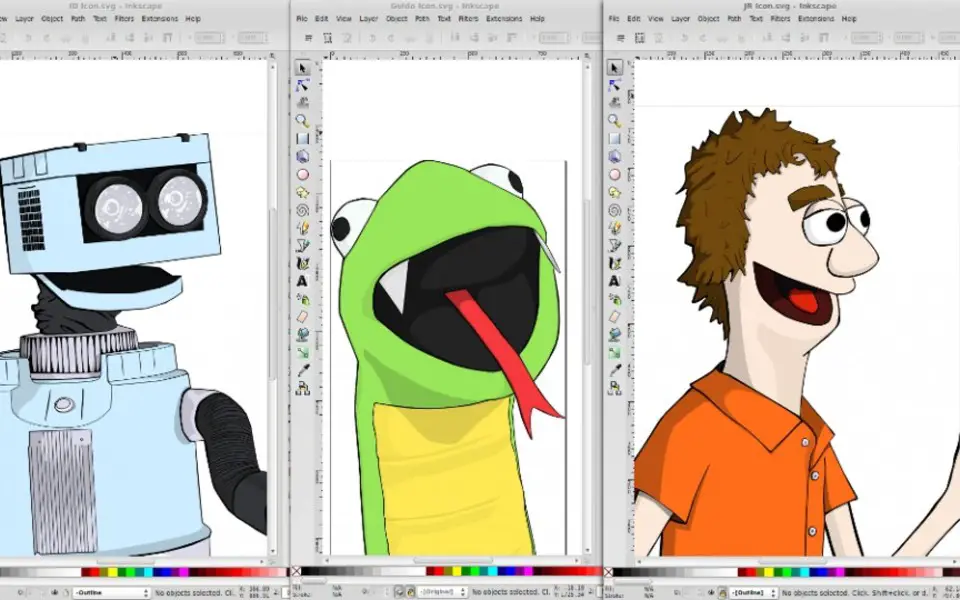
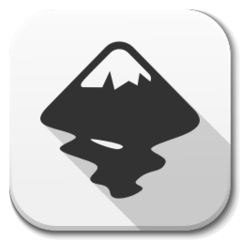



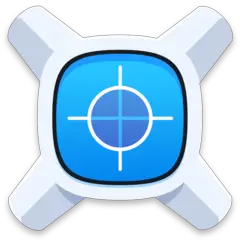
En sevdiğiniz Inkscape kısayol tuşları hangisi? Bu program hakkında bildiğiniz faydalı bir ipucu var mı? Aşağıda diğer ziyaretçilerle paylaşabilirsiniz.
1082047 2
486442 62
404792 1
345871 54
293724 4
268579 4
Dün
Dün Güncellendi!
Dün
3 gün önce
3 gün önce
4 gün önce
En son yazılar
Google'da '"sahte saydam resimlerden" kurtulmanın yolu
Ne zaman GPT, ne zaman MBR?
Tuşları birden fazla basan klavye nasıl onarılır?
Windows 11 Copilot'u kullandığım 4 yer
KeePass: Parolalarınızı SFTP'de depolama